Bilgisayar faresi teknik ve yazılım nedenleriyle çalışmayabilir. Bu bir yazılım arızasıysa, orta fare düğmesini düzeltmenin bir yolu vardır, ancak teknik bir arıza ise, fareyi değiştirmeye değer. Her şeyden önce, fareyi başka bir PC'ye veya dizüstü bilgisayara bağlamayı deneyin ve orta fare düğmesi başka bir bilgisayarda çalışıyorsa, o zaman bu bir yazılım hatasıdır. Bilgisayarınızda şu anda çalışmayan fare programları yüklüyse, bunları silin veya bu programlar tarafından getirilen değiştirilmiş parametreleri belirlemeye çalışın. Windows 10'da orta fare düğmesi yazılım nedenleriyle çalışmadığında ne yapılacağına ve nasıl düzeltileceğine bir göz atalım.
1. Otomatik başlatma programları
Bilgisayarınızı açtığınızda otomatik olarak çalışan programları ve diğer komut dosyalarını kontrol edin. Bazı uygulamalar fareyi engelleyebilir. Ctrl + Shift + Esc tuşlarına basarak Görev Yöneticisini açın ve " Başlangıç " sekmesinde gereksiz programları devre dışı bırakın .

2. Fare sürücüsü
Eski fare sürücüleri, ana sürücüye müdahale edebilir. Ayrıca, sorun fare sürücülerinde olabilir. Basın Win + R tuş kombinasyonu ve girmek devmgmt.msc hızla açıp Aygıt Yöneticisine. Üstteki Görünüm sekmesine tıklayın ve açılır menüden Gizli Aygıtları Göster'i seçin . Listenin ardından, " Fareler ve diğer işaretleme aygıtları " sütununu bulun ve hepsini silin. Ardından bilgisayarınızı yeniden başlatın, Aygıt Yöneticisine geri dönün ve " HID Uyumlu Fare " sürücüsünü güncelleyin .
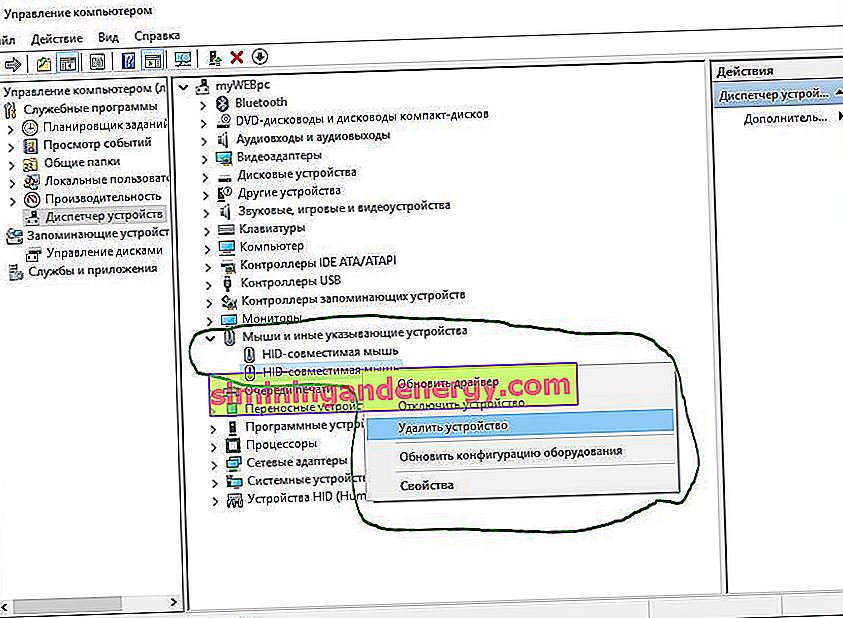
3. Kayıt defterinde değişiklik yapmak
Basın Win + R tuş kombinasyonu ve tip regedit Kayıt Defteri Düzenleyicisi'ni açın. Kayıt defterinde aşağıdaki yola gidin:
HKEY_CURRENT_USER\Control Panel\Desktop- Sağda WheelScrollLines parametresini bulun ve üzerine çift tıklayın
- Değeri 3 olarak ayarlayın ve bilgisayarınızı yeniden başlatın
